Adobe国际认证,Ae创建动画背景元素教程?
1、打开Ae。在主菜单中,依次选择“图层” > “新建” > “纯色”

2、在 “纯色设置”对话框中单击“制作合成大小”按钮,使色图层的大小和合成图像的大小保持一致;由于我们需要创建条纹而非网格,因此在这里我们将“宽度”调整为 20,接着从下方的颜色框中任选一种颜色,然后单击 “确定”。
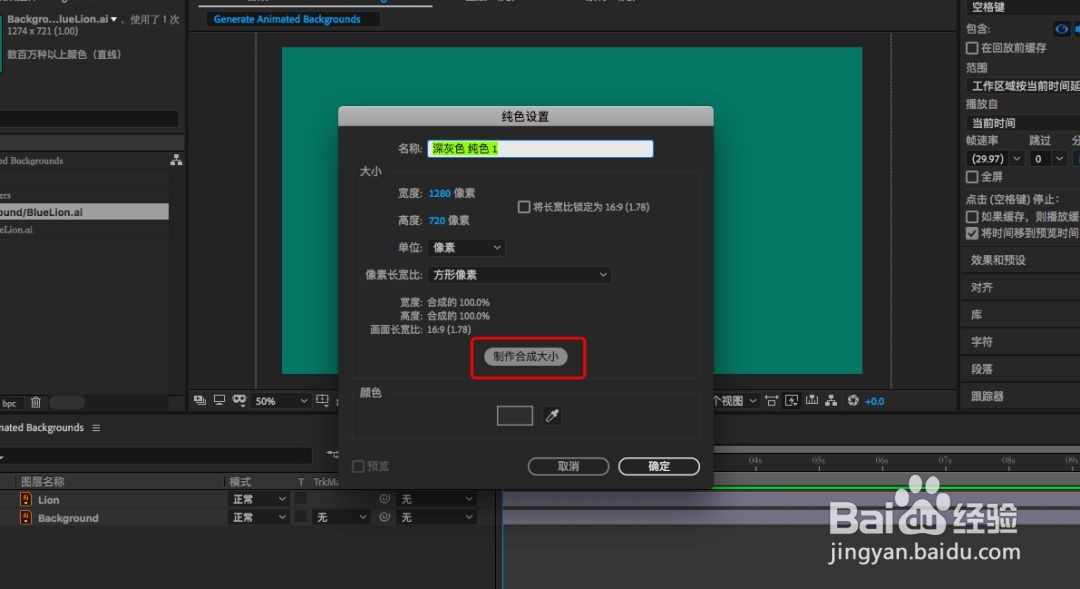
3、在“时间轴”中选择刚刚建立的纯色图层,然后在主菜单中,依次选择 “效果”> “生成”> “棋盘”。

4、在“效果控件”面板中,从顶部开始,将 “锚点”设置为 -1,0(为 X 选择负值,是为了让边缘刚刚偏离纯色图层左侧)。
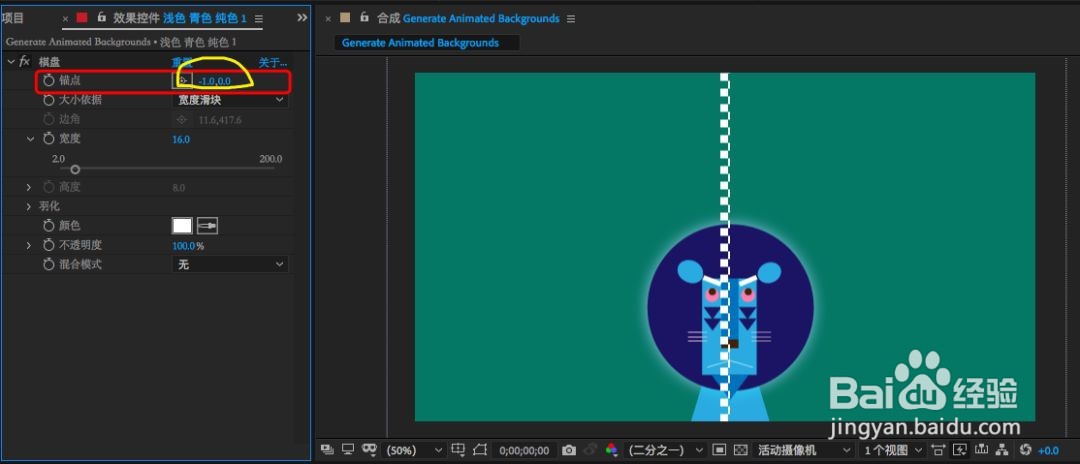
5、移动到“宽度”。将 “宽度”设为 25。

6、然后,在时间轴中单击你刚刚创建的纯色图层;将它移动至“Lion”图层和“Background”图层之间,此时线条形状已经跑到了狮子的后面。
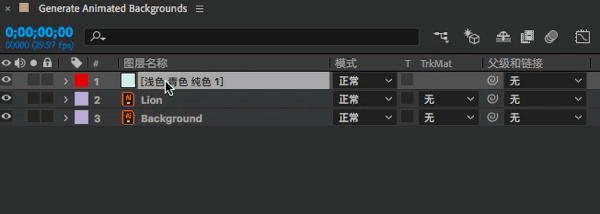
7、为了使线条形状看起来像条纹,在键盘上按下 “S”键。 打开 “缩放”参数,单击锁链取消比例限制。将鼠标悬停在X参数上,然后按下 Shift 将 X 参数向右滑动,确保条纹边缘完全覆盖画布。
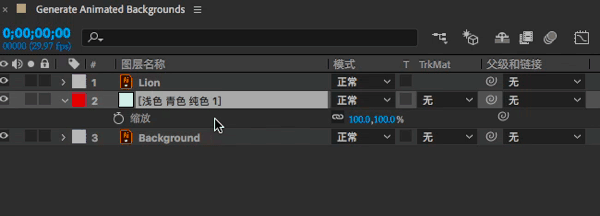
8、按下键盘“T”键打开纯色“不透明度”设置,然后将不透明度值修改为 21%。
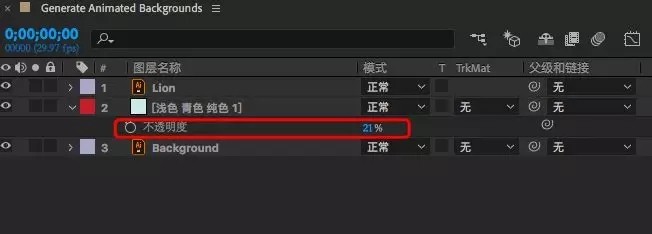
9、接下来,给这些条纹添加动画时,我们希望它们按照从上到下的顺讯流动,因此我们将对“锚点”设置关键帧。确保“当前时间指示器”处于“时间轴”的 0 帧位置,然后在“效果控件”面板中单击 “锚点”文字左侧的秒表添加关键帧。
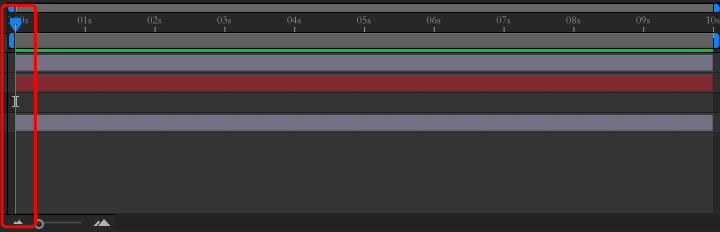
10、将“当前时间指示器”移动至“时间轴”的末端,将“锚点”值更改为设(-1,200)
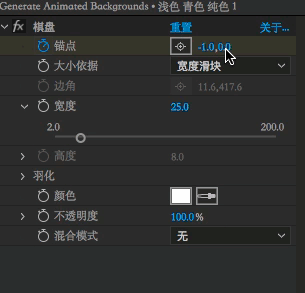
11、按下键盘上的 “U” 键显示关键帧。 然后按下键盘上的 “J” 和 “K” 键将“当前时间指示器”在两个关键帧间来回移动,确保背景没有任何动作。将“时间轴”中的最后一个关键帧下移一帧。
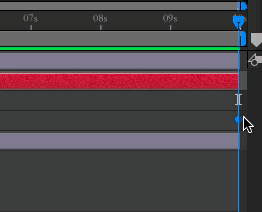
12、按下“空格键”预览动画。

声明:本网站引用、摘录或转载内容仅供网站访问者交流或参考,不代表本站立场,如存在版权或非法内容,请联系站长删除,联系邮箱:site.kefu@qq.com。
阅读量:64
阅读量:67
阅读量:164
阅读量:24
阅读量:160